
分区合并后文件丢失怎么办_合并分区数据丢失怎么恢复
时间:2022-09-10 来源:网络 人气:
合并分区是指在不删除数据的情况下,把两个小的分区合并成为一个大分区,但是有些用户由于操作不当,把数据弄丢了,这篇文章是本站给大家带来的合并分区数据丢失恢复方法。
2分区不见了:可能是一个分区也可能是两个分区不见了,磁盘空间变成“未分配”。
3系统无法启动:合并分区的操作涉及到了系统盘,合并分区失败后,可能会影响系统启动。
1.系统之城一键重装工具,无需U盘和其他任何软件,完美支持MBR和UEFI启动模式,也就是所以电脑都能装,一键重装内核,支持全系列windows系统,下载好本站系统(内含一键重装工具),打开后点击一键安装即可,升级降级重装系统一键重装统统搞定,本站系统均集成了万能驱动装好进桌面就可以使用。
2.系统之城_U盘一键安装系统制作工具,完美支持MBR和UEFI启动模式,也就是所以电脑都能装,一键重装内核,支持全系列windows系统,下载好本站一键制作工具 ,选择下载好的系统安装包,点击安装即可,本站系统均集成了万能驱动装好进桌面就可以使用,系统可以去首页栏自己选择下载就可以了,安装方法都是一样的。
安装方法
1.不用u盘一键重装(点击下载和重装演示)
2.U盘PE一键安装教程(点击下载和安装演示)
当我们的电脑系统启动项损坏,导致系统无法正常启动时,我们可以采用U盘重装系统的方法来解决,那么应该如何U盘重装系统呢?其实方法很简单,下面发小编就为大家带来电脑启动不了U盘重装电脑系统步骤,让您不需要高超的技术就可以搞定系统重装。
准备工作
1、U盘一个(尽量使用8G以上的U盘)
2、一台正常联网可使用的电脑
3、下载U盘启动盘制作工具
二、合并分区数据丢失恢复
1、启动U盘制作好,接着,我们需要根据自己电脑品牌,或主板品牌在下图找到自己电脑的启动热键;
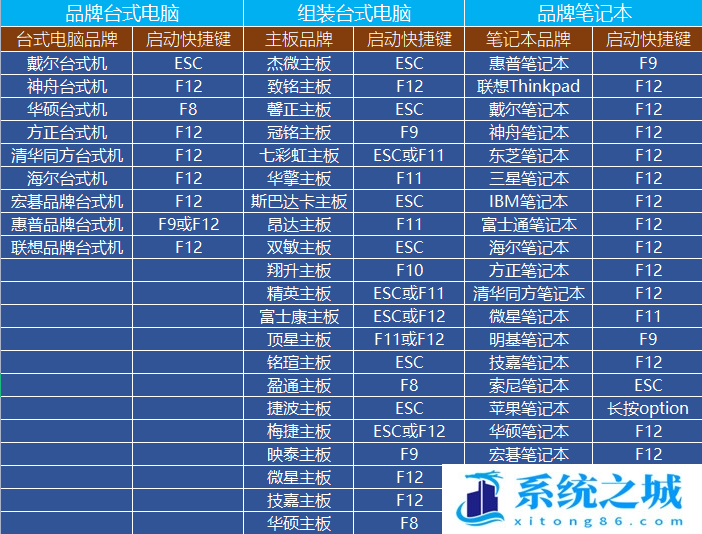
2、然后,将U盘插入电脑,并且开机一直不停按上图中找到的【启动热键】。然后会进入Boot Menu快速启动菜单;
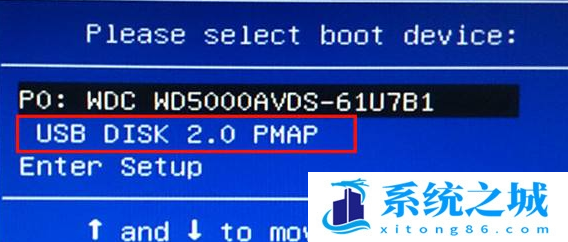
3、装机PE下,新电脑按回车选择【02.启动Windows_10PE_64位(适合新机器)】,旧电脑按回车选择【03.启动Windows_2003PE_64位(适合老机器)】;
注:Legacy方式启动时有菜单选择,UEFI方式启动时自动进入Win10 PE
4、双击打开PE系统桌面上的【工具箱】
5、工具箱里面,再双击打开【分区工具(Alt+D)】
分区合并失败会造成分区无法访问或是分区丢失等问题,但这些情况不会将数据彻底抹去,选择正确的恢复方法即可最大程度地挽救数据。不过,分区合并失败的时有可能会破坏原始的目录结构,导致很多数据无法按照原始的目录结构恢复。损坏程度不同,恢复结果也会有差异。
6、选中需要【恢复数据的分区】,点击【恢复文件】按钮,然后点击【开始】按钮;
提示:由于原始的目录结构可能损坏了,在点击【开始】之前,记得勾选【额外扫描已知文件类型】。勾选这个选项后,软件会对所选区域进行深度扫描,深度扫描不会受文件目录影响,可以尽可能多的查找丢失的数据。
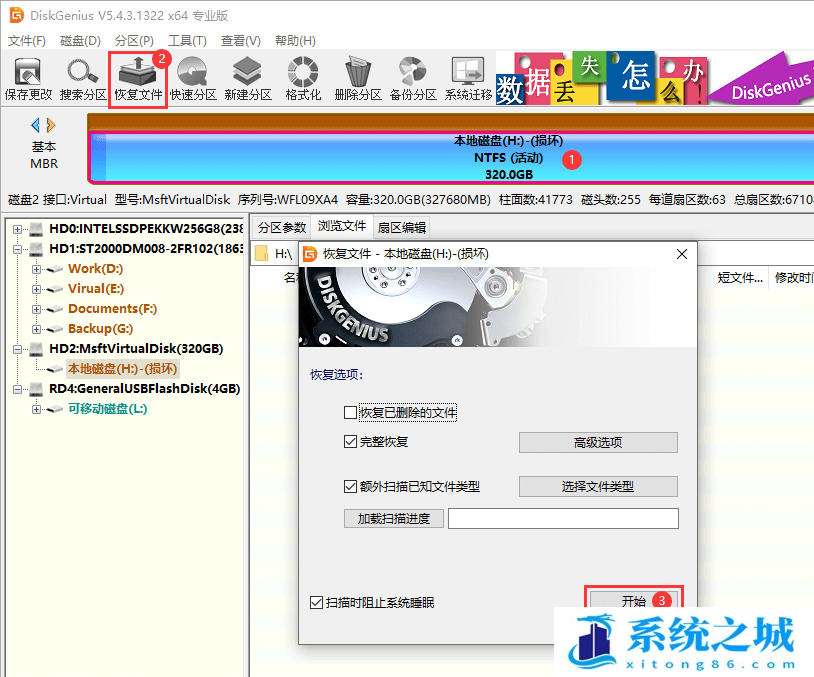
7、静待扫描结束;
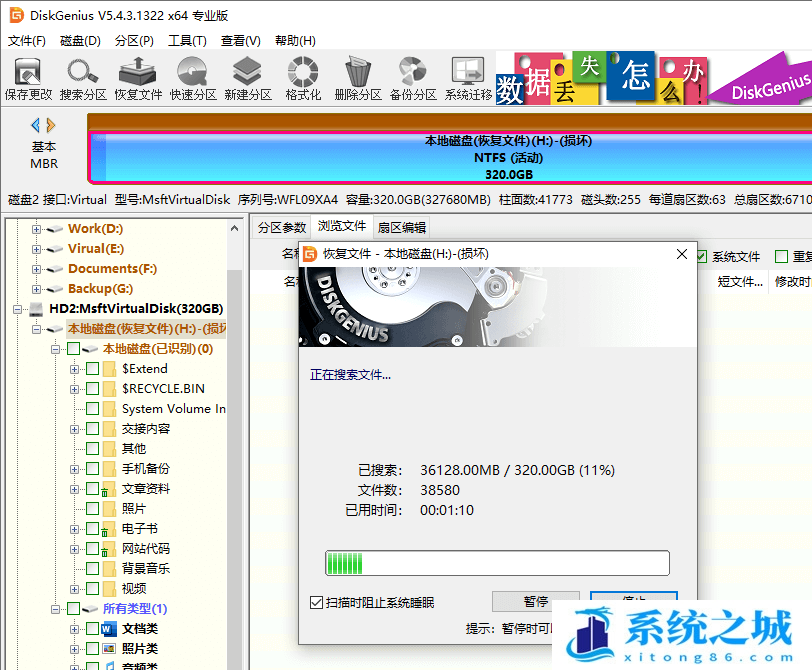
8、对扫描结果中的文件进行预览,确认数据是否正确;
通过预览文件可以提前判断文件是否可以被正确恢复。预览文件的时候,如果文件名正确,但双击文件提示【文件头数据与类型不匹配】,说明原始的目录结构可能被破坏了。这时候,需要仔细查看和预览【所有类型】下的数据,这里的文件预览成功的几率更大。

9、勾选【想要恢复的文件】,然后把文件复制保存到其他安全的位置;
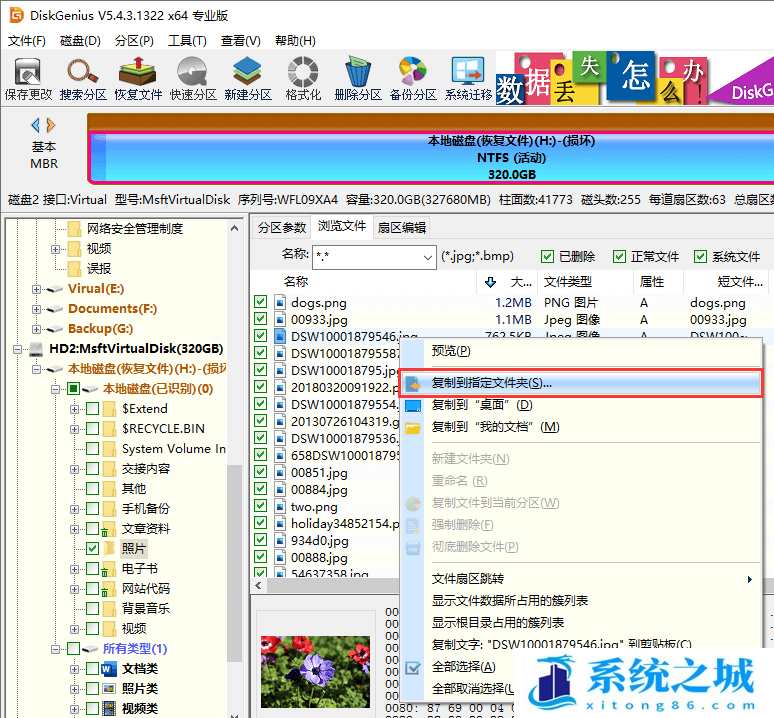
相关推荐
- Office2024/2019/2016/2010/2025永久激活码 全系列全版本2025
- Win11全系通用激活码 安装序列号KEY万能 更换系统产品密钥
- win10/win11专业版激活码 (2025年6月28日更新) 全版本通用
- Windows11/10系统永久激活码2025 Office全系列永久激活码2025
- Win11专业版永久激活支持更新 Win11最新激活码支持后续版本
- win11+office2024最新激活码专业版等密钥 无需激活工具含安装包2025
- Office2024激活码大全含安装程序 Office2024序列号永久使用
- 用脚本激活window10的方法推荐 win10版本秘钥永久可用
- 极限精简版win11 24H2专业版915M 一键安装永久激活v2025
- 2025年Windows10永久激活码 2025年Win10永久神KEY密匙序列号
教程
教程排行
- 1 电脑开机提示please power down and connect the pcie power
- 2 win10专业版永久激活密钥
- 3 2023最新office365永久激活方法与激活密钥(office365官方原版安装包)
- 4 官方 Windows 11 激活密钥 Windows 11 23H2 序列号(永久激活)
- 5 2023年9月 Office 2019 专业增强版 产品激活密钥(100%永久激活)
- 6 win11专业版激活密钥(2022年12月最新激活码附激活方法)
- 7 最新 Office2019 永久密钥 Office2019 专业增强版激活码
- 8 2023年03月网易uu加速器(最新兑换码15天SVIP领取)
- 9 如何重装系统win7的五种方法
- 10 最新支持office全系列2023永久激活密钥_Microsoft Office2023永久激活码工

系统教程
- 1 应用程序无法正常启动,游戏软件报错0xc0000142解决办法+修改工具
- 2 Win11/win10/Win7系统各版本永久激活密钥及激活错误解决方法
- 3 Vmware17/16虚拟机去虚拟化工具修改虚拟机硬件教程+成品系统过检测
- 4 联想笔记本如何重装系统?联想笔记本重装系统的方法
- 5 联想拯救者Y7000P如何重装系统?笔记本重装纯净系统工具镜像
- 6 MSDN下载哪个版本最稳定?最稳定的MSDN系统推荐
- 7 稳定版 Windows Server 2022 22H2 服务器系统 正式版免激活
- 8 ROG枪神7如何重装系统?重装枪神7笔记本系统的方法
- 9 Win11电源选项快速启动选项没了怎么办
- 10 暗影精灵4笔记本蓝屏后无法开机如何解决













